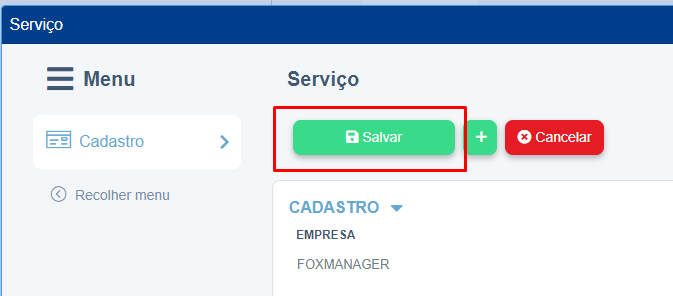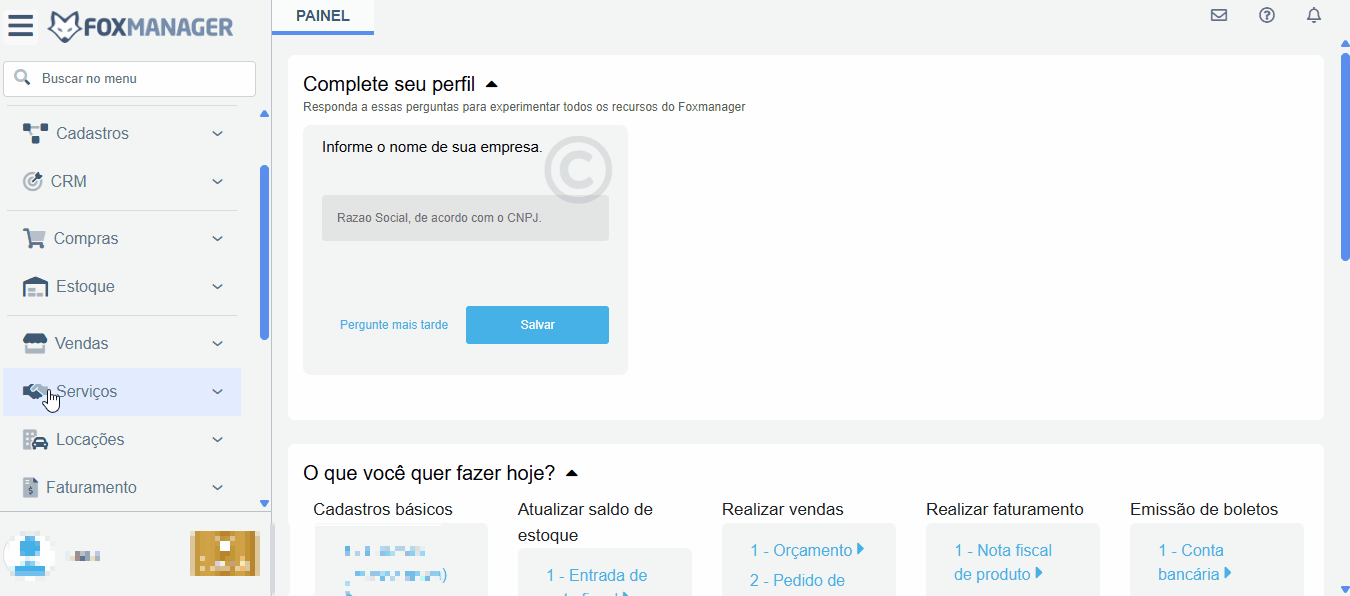Cadastrando serviço
Descrição sumária
A tela de Serviço é um recurso do ERP FoxManager projetado para o cadastro e gerenciamento de serviços oferecidos pela sua empresa. Nela, você pode registrar informações detalhadas sobre cada serviço, como preços, periodicidade e tipo, o que facilita o controle e a gestão de vendas e custos.
Instruções
Serviços ⇒ Principal ⇒ Serviços
Cadastrar serviços
Seção Cadastro
-
Clique em “Novo” para abrir a tela de preenchimento do formulário;
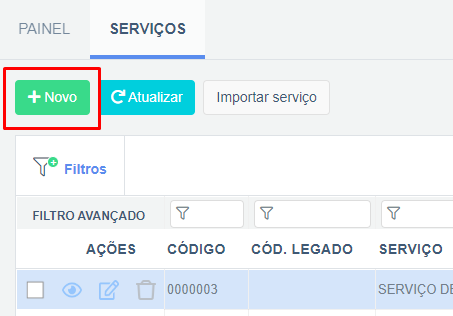
-
Serão exibidos na tela os campos para preenchimento;
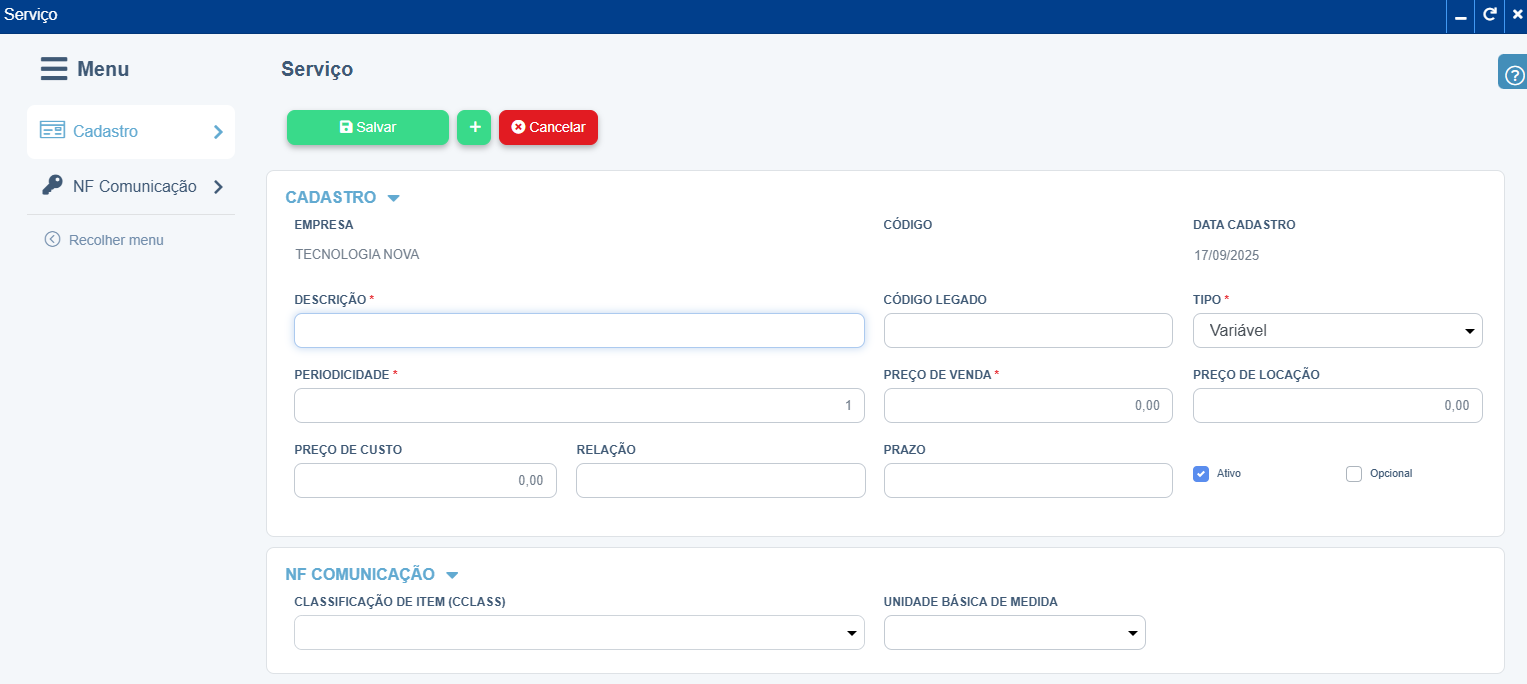
-
Descrição: insira uma descrição do serviço;
-
Tipo: configure o tipo de serviço, que pode ser fixo ou variável;
-
Periodicidade: configure de quanto em quanto tempo o serviço agendado será executado;
-
Preço de venda: insira o valor do serviço;
-
Preço de locação: insira o valor do serviço quando estiver com associação de produto;
-
Preço de custo: insira o valor do serviço com custos;
-
Relação: insira o valor em porcentagem da relação valor e periodicidade;
-
Prazo: insira a quantidade de dias de prazo do serviço;
-
Ativo: para que seja ativado ou inativado o serviço;
-
Opcional: para identificar o serviço como opcional ao usuário;
-
Após o preenchimento dos campos, clique em “Salvar” para efetivar o cadastro ou “Cancelar” para descartar as alterações.
Seção NF Comunicação
Nesta seção, configure as informações necessárias para a emissão de Nota Fiscal de Serviço:
- Classificação de Item (CCLASS): selecione a classificação fiscal correspondente ao serviço, conforme exigências da legislação municipal. Essa configuração garante que o serviço seja corretamente enquadrado na emissão da nota fiscal.
- Unidade Básica de Medida: escolha a unidade de medida aplicável ao serviço (ex.: Minuto, MB, GB, UN). Essa informação será exibida na nota fiscal e é obrigatória para validação junto ao sistema da prefeitura.
Para salvar as informações, clique no botão verde Salvar.